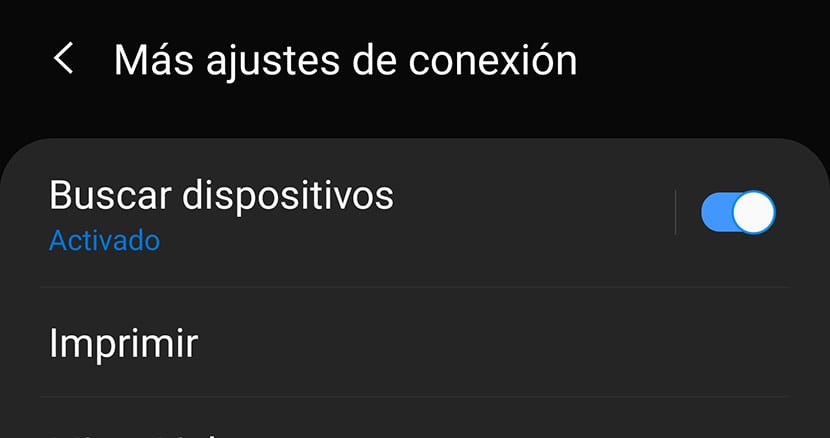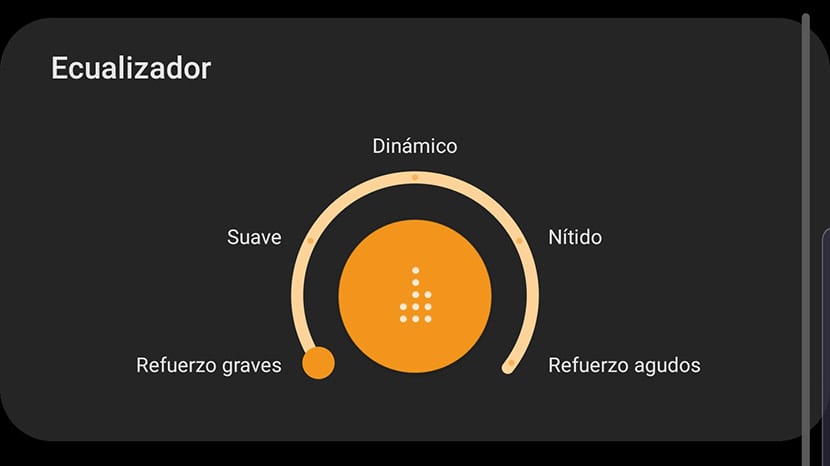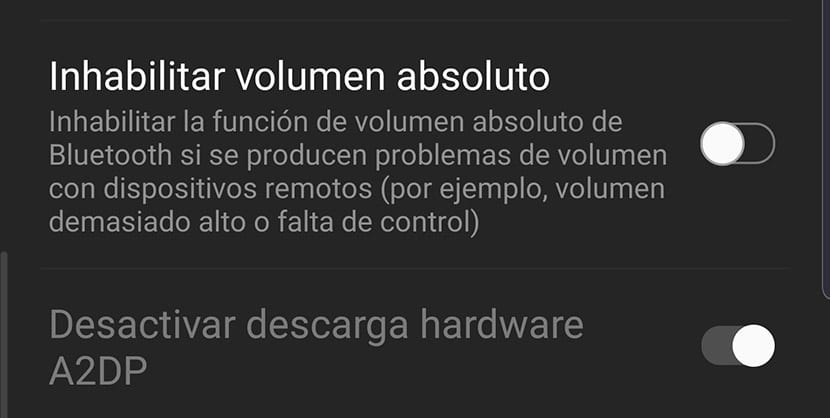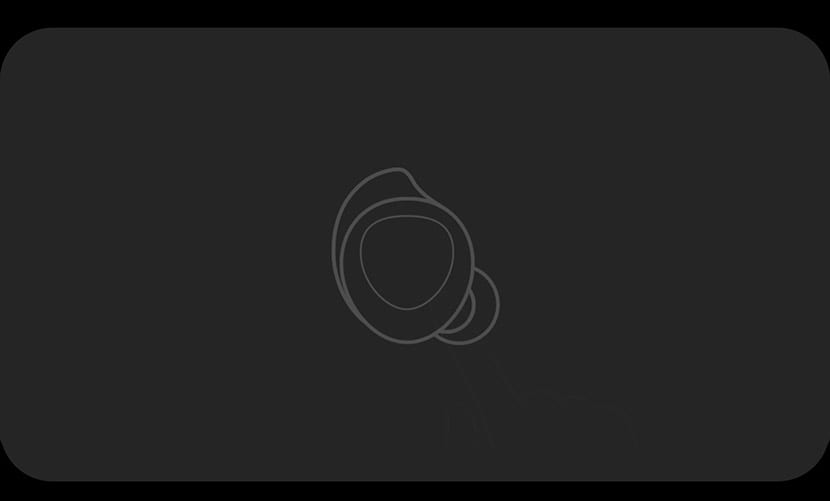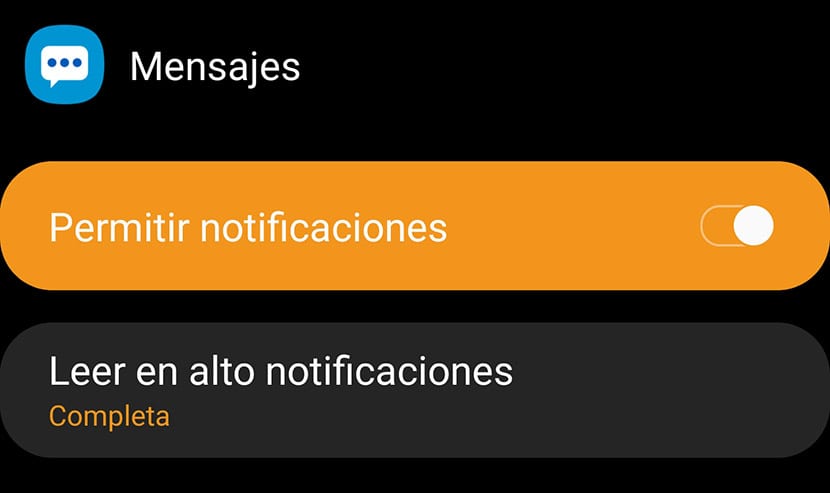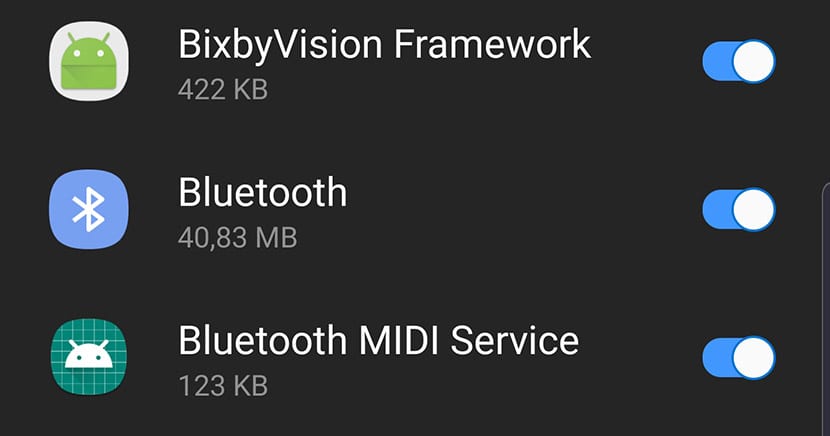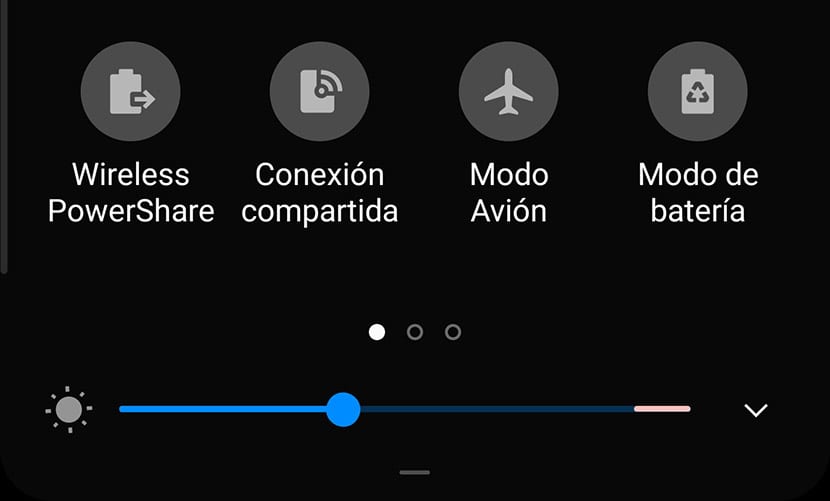Galaxy Buds hadir dengan Galaxy S10 dan mereka adalah headphone nirkabel yang dapat menyamai yang terbaik di kategorinya. Kami akan mengajari Anda trik terbaik dari headphone ini Yang menyertai Galaxy S10 + bikin takut.
Serangkaian trik untuk dapatkan suara terbaik dari Galaxy Buds, menyesuaikannya dengan lebih baik untuk pengalaman pengguna terbaik dan rangkaian penyesuaian tersebut untuk memberikan sentuhan akhir pada headphone berkualitas; Kami bahkan mengajari Anda untuk memperbaiki kemungkinan pemotongan mikro yang dialami oleh beberapa pengguna.
Instal Smart Things
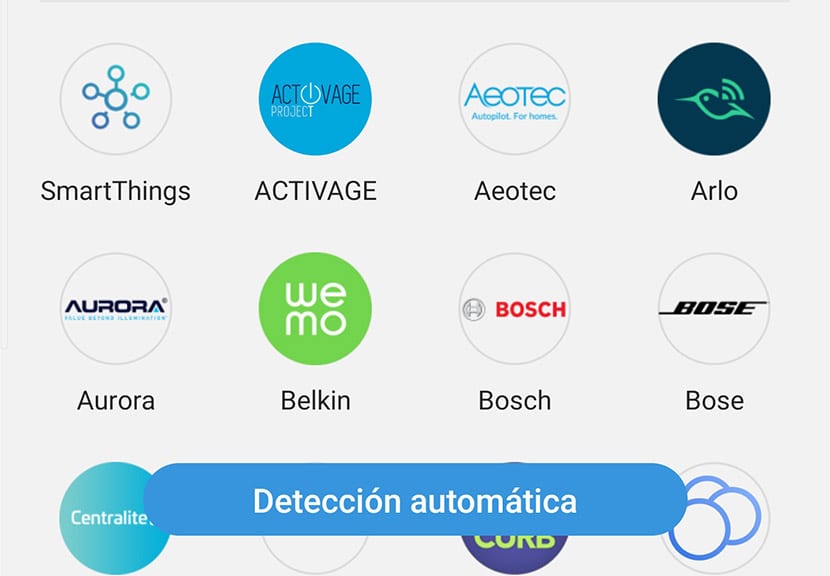
Untuk menggunakan Fitur koneksi otomatis Galaxy Buds Saat kami mengeluarkannya dari kasingnya, kami harus menginstal aplikasi Samsung Smart Things. Jadi kami memastikan bahwa jendela kecil itu akan muncul yang memperingatkan kami bahwa kami dapat menghubungkan headphone nirkabel Samsung tanpa harus pergi ke opsi Bluetooth pada Galaxy S10; jangan lewatkan rangkaian trik ini untuk Galaxy S10 +.
Aktifkan Telusuri Perangkat Terdekat
Di Samsung Galaxy S10 kami memiliki opsi aktifkan pencarian untuk perangkat terdekat sehingga saat kami menghapus Galaxy Buds dari kasingnya, mereka secara otomatis terhubung ke jendela yang disebutkan secara langsung:
- Buka Pengaturan> Koneksi> Pengaturan koneksi lainnya> Cari perangkat.
Ubah adaptor untuk yang lebih besar
Headphone nirkabel merek Korea Selatan hadir dengan berbagai add-on. Salah satunya adalah berbagai adaptor untuk kesesuaian yang sempurna ke lubang telinga kita. Kami menyarankan Anda untuk mencoba yang terbesar karena akan lebih cocok. Bagaimanapun, ini masalah pengujian tergantung pada tubuh kita.
Aktifkan Suara Aktif
Jika Anda ingin meningkatkan suara Galaxy Buds Anda, maka hal itu disarankan aktifkan equalizer suara yang membawa headphone ini. Anda dapat melakukannya dari Galaxy Wearable, aplikasi yang akan kami gunakan untuk mengonfigurasi sebagian besar parameter perangkat yang dapat dikenakan.
Di layar utama Anda dapat menemukan Suara Aktif, kami mengaktifkannya lalu kami menempatkan mode bass agar terdengar jauh lebih baik Buds kami.
Dolby Atmos
Hampir suatu keharusan untuk mengaktifkan opsi suara Dolby Atmos Galaxy S10. Dalam hubungannya dengan Active Sound, ini bisa menjadi duo yang mematikan bagi mereka yang ingin mendapatkan kualitas suara terbaik dari perangkat wearable baru mereka. Tentu saja, jika sering "mendesis" karena treble, kami menyarankan Anda mencoba menonaktifkan Active Sound, karena ini sangat bergantung pada gaya musik yang Anda suka dengarkan.
Dari panel notifikasi Anda dapat menemukan akses langsung ke Dolby Atmos untuk mengaktifkannya di ponsel Samsung Galaxy S10 Anda.
Tingkatkan suara Galaxy Buds
Secara default, Anda mungkin kehilangan sedikit daya dalam volume. Kami punya solusi dan itu benar aktifkan «Nonaktifkan volume absolut» di opsi pengembang. Untuk ini kita akan:
- Pengaturan> Tentang telepon> Informasi perangkat lunak> dan tekan 7 kali pada "Bangun nomor" untuk mengaktifkan opsi pengembang.
- Kami pergi ke opsi dari Pengaturan dan mencari opsi "Nonaktifkan volume absolut" dan kami menonaktifkannya.
Aktifkan sinkronisasi volume tengah
Jika Anda ingin menyimpan sendiri berapa volume Galaxy Buds dan multimedia ponsel Anda, Anda dapat melakukannya seperti ini:
- Pengaturan> Koneksi> Bluetooth> Lanjutan (dari 3 titik vertikal)> dan nonaktifkan opsi "Sinkronisasi volume".
Sesuaikan tombol sentuh
Di Galaxy Buds dengan tekan lama Anda dapat melakukan tindakan ini saat menyesuaikannya:
- Volume naik / turun.
- Perintah Bixby.
- Aktifkan mode ruangan atau sebentar.
Kamu punya 4 interaksi dengan Buds: satu tekan, dua tekan, tiga tekan dan lama. Satu tekan memainkan / menjeda, dua kali menekan ke lagu berikutnya, dan tiga menekan untuk kembali ke awal lagu. Tindakan ini dapat diterapkan saat kita sedang menelepon ...
Pembacaan penuh pemberitahuan dan pesan
Secara default di headphone Samsung yang kami miliki 5 aplikasi dikonfigurasi untuk membaca pesan dengan suara dan pemberitahuan yang datang. Tapi kita bisa mengkonfigurasinya sehingga semua pesan lengkap dari semua aplikasi dibaca.
Kami pergi ke Pemberitahuan>
Perbaiki pemotongan mikro pada suara
Telah terjadi pada beberapa pengguna bahwa ketika mereka berpindah dengan Galaxy Buds mereka aktif mikro-pemotongan suara terjadi sedikit mengganggu. Kita bisa menyelesaikannya dengan cara ini:
- Mari pergi ke Pengaturan> Pemeliharaan perangkat> Baterai dan klik salah satu aplikasi yang muncul di daftar.
- Di layar aplikasi, klik "Optimalkan penggunaan baterai".
- Klik "Aplikasi tidak dioptimalkan" dan kami memilih Semuanya.
- Kami melihat dalam daftar "Bluetooth" dan menonaktifkannya.
Ini tidak akan mengoptimalkan baterai untuk Bluetooth dan pemotongan mikro tidak akan terjadi lagi. Trik ini hanya berlaku untuk mereka yang memiliki potongan mikro.
Pengisian nirkabel headphone Anda dengan Galaxy S10
Galaxy S10 punya pilihan untuk mengisi daya perangkat lain secara nirkabel. Dan di antara mereka kami memiliki Galaxy Buds. Untuk memuatnya, kami melakukan ini:
- Kami mengaktifkan dari panel cepat di bilah notifikasi opsi "Wireless Powershare".
- Kami membalik Galaxy S10 sehingga bagian belakangnya terlihat.
- Kami meletakkan headphone di kotaknya.
- Kami meletakkan casing / kotak Galaxy Buds sedikit lebih tinggi daripada bagian tengah ponsel.
- Kita akan melihat bagaimana LED biru yang berkedip berubah menjadi merah untuk menandakan pengisian. Ada juga getaran peringatan.
11 trik untuk Galaxy Buds Anda untuk mendapatkan hasil maksimal dari headphone ini dari Samsung yang menawarkan pengalaman pengguna yang luar biasa di semua tingkatan.